Cara Membuat Hotspot di Windows 10 Dengan CMD Lengkap
Cara Membuat Hotspot di Windows 10 Dengan CMD Lengkap - Di artikel kali ini yaitu tentang Cara membuat hotspot di Windows 10 melalui cmd lengkap dengan gambar. Hotspot adalah area dimana seorang client dapat terhubung dengan jaringan internet secara wireless (nirkabel/tanpa kabel) dari PC, note book atau gadget seperti Handphone dalam jangkauan radius daerah seratus meteran atau tergantung dari kekuatan frekuensi/signal.
Membuat Laptop atau PC/Komputer sebagai Hotspot memang banyak sekali kegunaanya, seperti jaringannya bisa dipakai oleh Hp atau Smartphone, Jadi lebih irit saat penggunaan data paket. Cara membuat hotspot di Windows 10 melalui CMD memang mudah untuk di coba, jadi Anda juga bisa menerapkan cara berikut untuk Anda coba di Komputer atau PC Anda.
Membuat Laptop atau PC/Komputer sebagai Hotspot memang banyak sekali kegunaanya, seperti jaringannya bisa dipakai oleh Hp atau Smartphone, Jadi lebih irit saat penggunaan data paket. Cara membuat hotspot di Windows 10 melalui CMD memang mudah untuk di coba, jadi Anda juga bisa menerapkan cara berikut untuk Anda coba di Komputer atau PC Anda.
Di windows sendiri, kamu bisa membagi hotspot ke hp atau perangkat lainnya. jadi, jika laptop kamu terhubung dengan jaringan dan ingin membagi jaringan dengan perangkat lain kamu bisa melakukannya dan tentunya di Windows 10. tidak jauh berbeda dengan windows versi sebelumnya.Untuk membuatnya silahkan anda ikuti langkah-langkah dibawah ini:
Cara Membuat Hotspot Di Windows 10 Dengan CMD

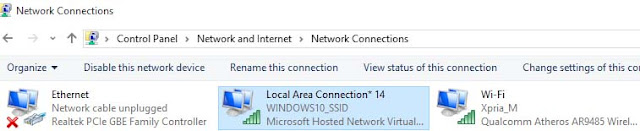
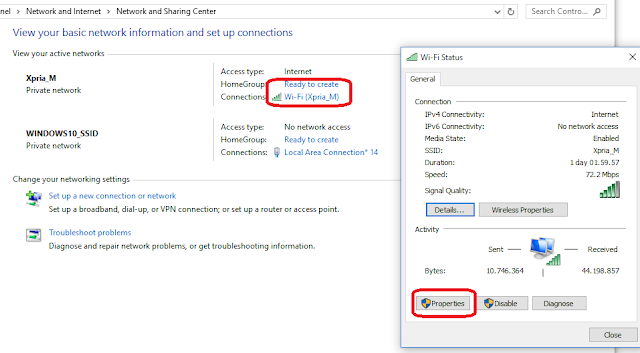
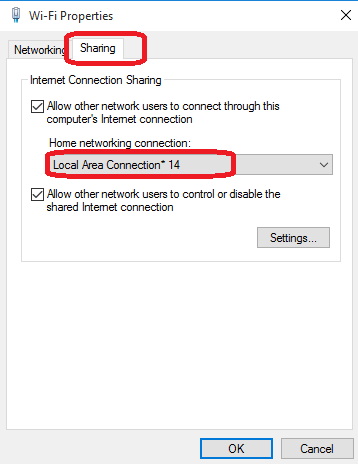
Cara Membuat Hotspot Di Windows 10 Dengan CMD
Pertama buka Command prompt dengan cara mengetikan Command di pencarian windows kemudian klik kanan pilih Run as administrator.
Setelah Command terbuka masukan perintah :
"netsh wlan set hostednetwork mode=allow ssid=NAMAWIFI_SSID key=PASSWORDWIFI"
Misal :
Misal :
netsh wlan set hostednetwork mode=allow ssid=WINDOWS10_SSID key=12345678

Jaringan wifi sudah terbentuk kemudian jalankan VIrtual Hosted Network dengan memasukan lagi perintah berikut di cmd :
netsh wlan start hosted network
Sekarang Hostpot windows sudah jadi, pastikan conection sudah muncul seperti gambar di bawah ini
Sekarang Hostpot windows sudah jadi, pastikan conection sudah muncul seperti gambar di bawah ini
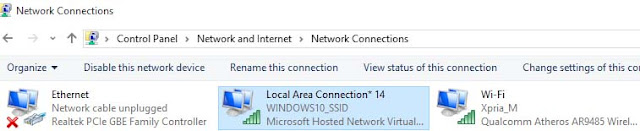
Selanjutnya Sharing Virtual Hostednetwork dengan cara :
Klik kanan pada icon jaringan kemudian pilih Open Network and Sharing Center
Kemudian klik jaringan yang ingin di sharing kemudian pilih properties
Klik kanan pada icon jaringan kemudian pilih Open Network and Sharing Center
Kemudian klik jaringan yang ingin di sharing kemudian pilih properties
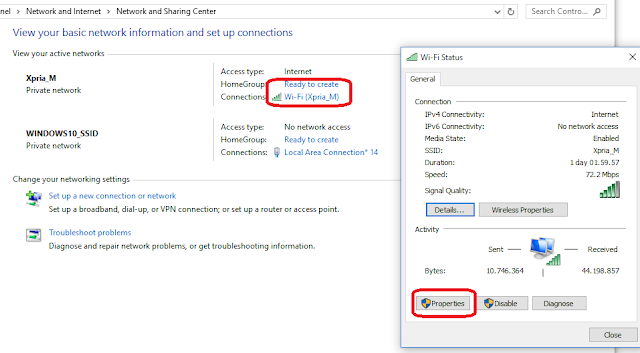
Sekarang dihalaman selanjutnya klik sharing centang kedua allow other network lalu pilih conection yang kita buat tadi misal Local Area Connection* 14 kemudian klik ok seperti pada gambar di bawah ini
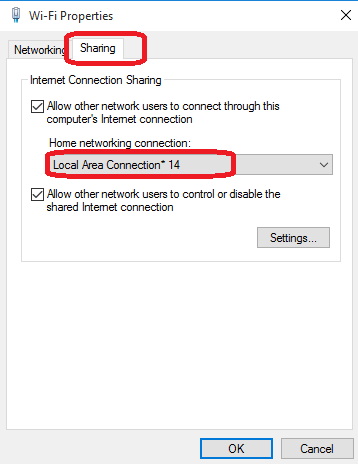
Sharing jaringan Virtual Hostednetwork selesai di buat dan Hostpot windows 10 sudah siap untuk digunakan.
Jika ingin menghentikan hotspot windows 10 yang telah dibuat tadi, ikuti langkah-langkah berikut ini:
1. Buka Command prompt dengan cara klik kanan pilih Run as administrator
2. Setelah Command prompt terbuka ketik perintah ini :
netsh wlan stop hosted network
1. Buka Command prompt dengan cara klik kanan pilih Run as administrator
2. Setelah Command prompt terbuka ketik perintah ini :
netsh wlan stop hosted network
Sekarang Hotspot Windows 10 sudah dihentikan
Sekarang jaringan laptop kamu telah bisa kamu nikmati di handphone atau perangkat lainnya.
Sekian artikel tentang Cara Membuat Hotspot di Windows 10 Dengan CMD Lengkap dengan gambar. Semoga bermanfaat.
Sekian artikel tentang Cara Membuat Hotspot di Windows 10 Dengan CMD Lengkap dengan gambar. Semoga bermanfaat.

